Photoshop调出外景人像朦胧的日系效果(3)
文章来源于 摄影社区,感谢作者 佚名 给我们带来经精彩的文章!设计教程/PS教程/调色教程2011-07-19
Mr J日系小情趣郊野花园 一、在ACR中调整照片透明度 照片是用RAW格式保存的,把它拖到PS CS5中会自动进入ACR中,然后对画面进行初步调节,主要是降低透明度-20,让光线更趋向柔和唯美,调高细节饱和度+20,增加色彩
Mr J—日系小情趣郊野花园
一、在ACR中调整照片透明度
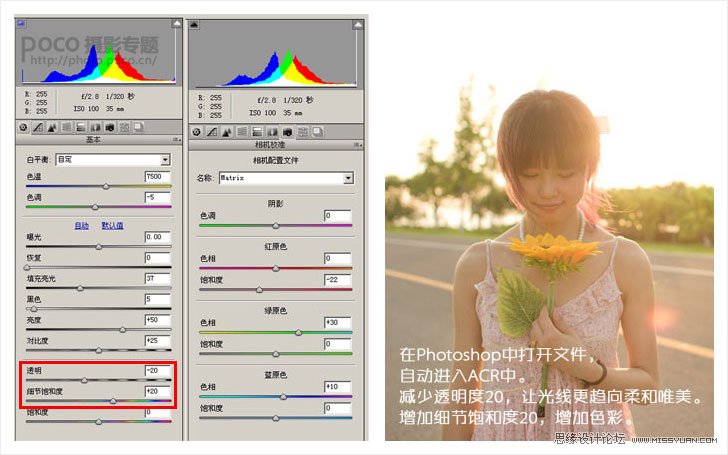
照片是用RAW格式保存的,把它拖到PS CS5中会自动进入ACR中,然后对画面进行初步调节,主要是降低透明度-20,让光线更趋向柔和唯美,调高细节饱和度+20,增加色彩。
二、加入镜头光晕
1、用白色画笔在头部与太阳接洽处点一个光晕,增加逆光的强度。
2、新建图层,填充黑色。转换为智能滤镜(方便下一步滤镜的调整)。
3、点击滤镜-渲染-镜头光晕。增加逆光光线的效果。
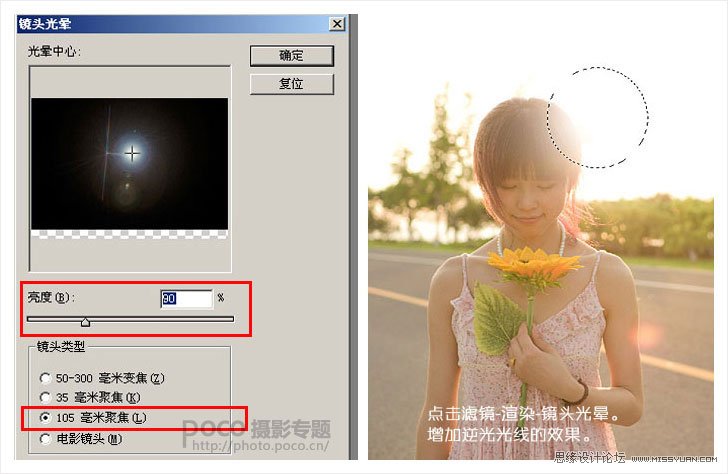
三、选择差值并填充黄色,让天空变微蓝
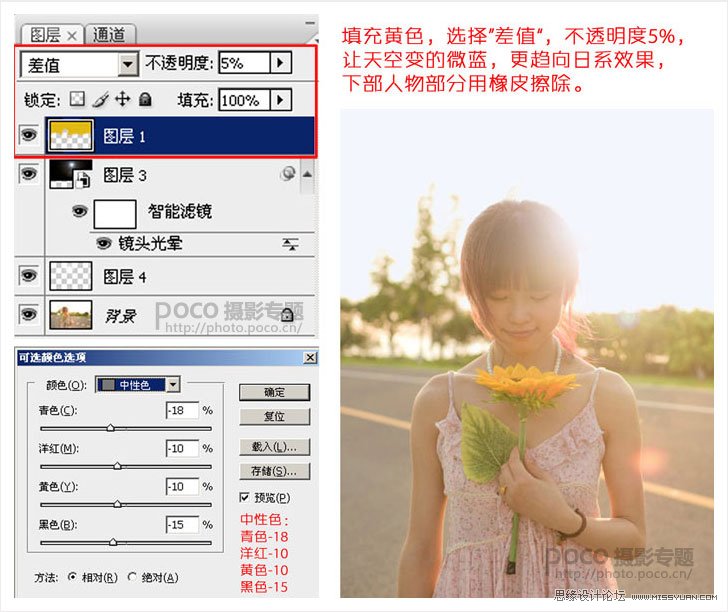
1、新建图层,填充黄色,图层模式选择差值,不透明度5%,让天空变的微蓝,更趋向日系效果,人物下部用橡皮擦除。
2、调整可选颜色的“中性色”,让逆光画面变的更柔和。
四、调整可选颜色
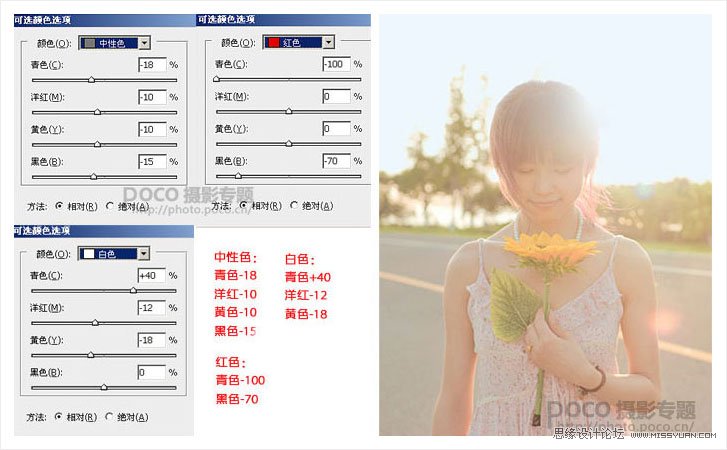
五、调整同道混合器让画面更唯美
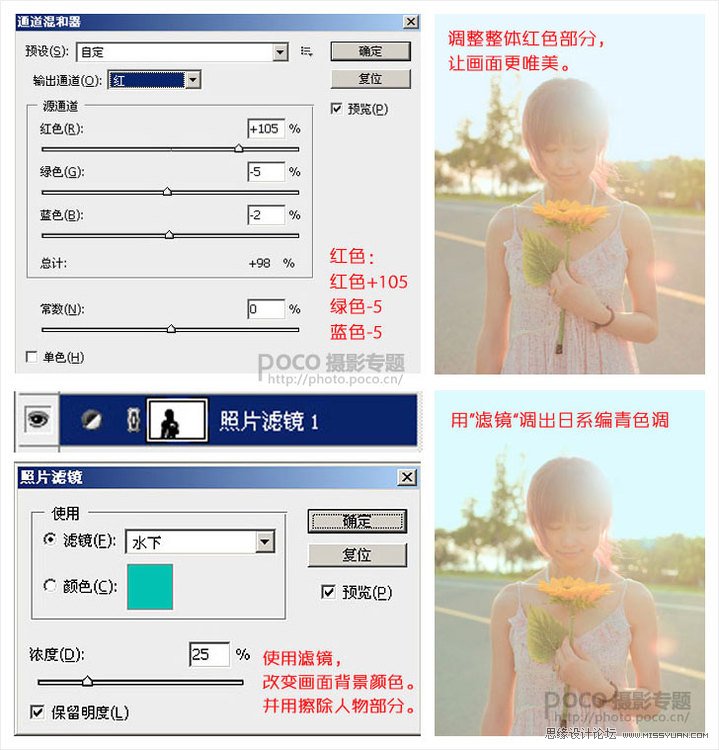
1、调整——通道混合器(红色+105 绿色-5 蓝色-5),调整整体红色部分,让画面更唯美。
2、调整——照片滤镜——水下 25%,调出日系喜爱的偏青色调, 黑色画笔工具把人物部分涂抹掉,让人物保持樱桃红的甜美效果。
六、调整色彩平衡与可选颜色
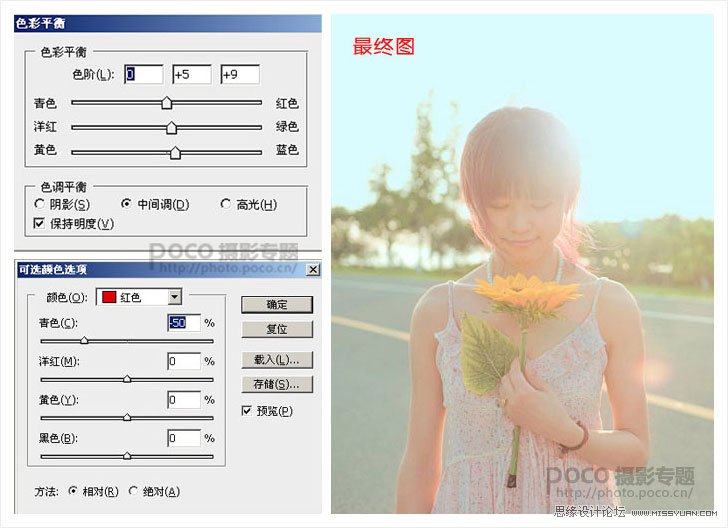
 情非得已
情非得已
推荐文章
-
 复古效果:用PS调出儿童照片复古电影效果2019-08-02
复古效果:用PS调出儿童照片复古电影效果2019-08-02
-
 暖色效果:用PS调出外景人像暖黄色效果2019-07-29
暖色效果:用PS调出外景人像暖黄色效果2019-07-29
-
 清新人像:用PS调出逆光人像小清新效果2019-04-16
清新人像:用PS调出逆光人像小清新效果2019-04-16
-
 电影色调:用PS减法调出电影胶片效果2019-03-29
电影色调:用PS减法调出电影胶片效果2019-03-29
-
 复古效果:PS调出人像复古电影艺术效果2019-01-17
复古效果:PS调出人像复古电影艺术效果2019-01-17
-
 Photoshop调出外景人像暖色淡雅效果2018-11-29
Photoshop调出外景人像暖色淡雅效果2018-11-29
-
 Photoshop调出梦幻唯美风格的少女照片2018-10-17
Photoshop调出梦幻唯美风格的少女照片2018-10-17
-
 Photoshop详细解析夜景风光如何后期修图2018-09-29
Photoshop详细解析夜景风光如何后期修图2018-09-29
-
 Photoshop调出清晨村庄照片暖色效果2018-09-29
Photoshop调出清晨村庄照片暖色效果2018-09-29
-
 Photoshop调出婚纱外景春夏秋冬四季效果2018-09-20
Photoshop调出婚纱外景春夏秋冬四季效果2018-09-20
热门文章
-
 Photoshop结合CR修出通透干净的人像肤色2021-03-04
Photoshop结合CR修出通透干净的人像肤色2021-03-04
-
 Photoshopo调出外景人像金黄色皮肤效果2021-03-05
Photoshopo调出外景人像金黄色皮肤效果2021-03-05
-
 Photoshopo调出外景人像金黄色皮肤效果
相关文章1692021-03-05
Photoshopo调出外景人像金黄色皮肤效果
相关文章1692021-03-05
-
 Photoshop结合CR修出通透干净的人像肤色
相关文章2022021-03-04
Photoshop结合CR修出通透干净的人像肤色
相关文章2022021-03-04
-
 Photoshop调出外景人像暗色艺术效果
相关文章16882020-03-19
Photoshop调出外景人像暗色艺术效果
相关文章16882020-03-19
-
 秋季效果:用PS把外景人像调出秋季效果
相关文章17512019-11-08
秋季效果:用PS把外景人像调出秋季效果
相关文章17512019-11-08
-
 清新效果:用PS调出外景人像小清新效果
相关文章20762019-08-30
清新效果:用PS调出外景人像小清新效果
相关文章20762019-08-30
-
 清新效果:用PS调出干净通透的儿童照片
相关文章12472019-08-15
清新效果:用PS调出干净通透的儿童照片
相关文章12472019-08-15
-
 秋季效果:用PS调出古风人像秋季粉红效果
相关文章10102019-08-06
秋季效果:用PS调出古风人像秋季粉红效果
相关文章10102019-08-06
-
 清新效果:用PS调出校园人像小清新效果
相关文章6332019-08-06
清新效果:用PS调出校园人像小清新效果
相关文章6332019-08-06
